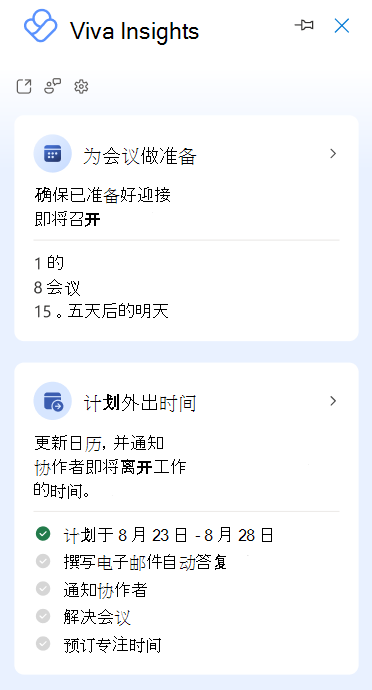在 Outlook 中使用Microsoft Viva Insights
应用对象
Viva Insights Outlook 加载项中的见解可帮助你更高效地工作。 本文介绍如何使用每个见解。
会议对于正常协作至关重要。 更好的会议做法可以提高团队成员之间的工作效率、信息共享、创新、决策制定和联系。
“准备会议”见解显示已组织或已受邀参加接下来七个日历天的即将召开的会议的列表 (包括当天) 。 此见解可帮助你确定每个会议是否已准备就绪。 选择“为会议做准备”,查看每个即将召开的会议的见解。 选择可按“全部”、“组织”或“受邀会议”进行筛选。
下面是可使用此见解执行的作:
-
查看与会者: 了解已接受会议的被邀请者百分比以及被邀请者的数量。 选择向下箭头可查看有关这些与会者的详细信息。
-
查看冲突: 获取与此会议有冲突的所有其他会议的列表。
-
如果你是被邀请者) (:对邀请做出“是”或“否”响应。 如果已做出响应,则会在此处显示你的响应。 如果你通常在工作日) 期间和以外组织和参加会议时, (将会议安排在典型会议时间 (之外,则突出显示了相应的响应选项。
-
查看附件: 查看与此会议相关的附件数,以及其标题和存储位置 (联机或本地) 。 如果附件联机存储,请查看有关附件的更多详细信息或将其打开。
-
查看相关文档: 查看可能有助于你为会议做准备的文档。
-
确定会议是否具有联机链接 ((如果你是组织者) ): 如果会议具有联机链接,则会在此处看到“是”。 否则,你会注意到“否”。
-
书籍准备时间: 在会议前预订 15 分钟或 30 分钟的准备时间。 预订时间显示在日历上,并引用会议,作为“[会议标题的准备时间]。” 还可以取消会议准备时间,或直接从日历中删除会议准备时间。
提示: 若要更高效地为会议做准备,请:
-
请确保在会议之前有仲裁。 如果尚未收到与会者的回复,请考虑发送提醒。
-
受邀参加会议时发送响应。 响应可帮助组织者确定所需的参与者是否可以参加,然后采取任何必要步骤,例如重新安排会议或录制会议。
-
成为包容性会议组织者。 如果你有远程工作的与会者,请考虑向会议添加联机链接。
-
做好准备。 如果需要旅行时间或有其他任务需要直接在会议前完成准备,请考虑预订准备时间。
适用于:在适用的 服务计划中注册的人员
通过跟踪电子邮件和文档打开率,Viva Insights可告知你:
-
有多少人打开了你的电子邮件。
-
用户阅读电子邮件的平均时间。
-
有多少电子邮件收件人以链接或附件的形式打开了你在电子邮件中共享的文档。
注意:
-
通常,Viva Insights会通知你发送给组织内部 5 个或更多Microsoft 365 个用户的电子邮件。 有关所报告的电子邮件的详细信息,请参阅报告详细信息。
-
发送电子邮件后,最多可能需要 30 分钟才能Viva Insights通知你。 如果电子邮件是从具有“代表发送”权限的委派邮箱发送的,则代理可以查看读取统计信息。
获取有关已发送电子邮件的阅读信息:
-
如果Viva Insights窗格尚未打开,请选择 Outlook 主页功能区中的Viva Insights图标将其打开。 如果收到“欢迎!”消息,请选择“入门”。
-
选择以下其中一项:
-
上下文中电子邮件打开率 - 显示当前在 Outlook 中打开的已发送电子邮件的读取统计信息。 它还为存储在 OneDrive for Business 或 SharePoint 中的链接或附加文档提供打开率。
注意: 在极少数情况下,文档打开率可能高于电子邮件打开率。 当收件人通过共享文档的电子邮件以外的源打开文档时,可能会发生这种情况。
-
跟踪电子邮件打开率 - 显示所有已发送电子邮件的读取统计信息。
-
这两个选项都显示电子邮件主题行和打开率摘要,打开率 (有时以) 百分比表示,以及转发数。
预订专注时间有助于保护专注工作的时间,并最大程度地减少通知 (,从而在专注时间通过 Teams 聊天和通话) 分心。
-
在“Viva Insights加载项”窗格中,选择“预订时间”以专注。 如果日历在工作时间内有会议或约会未阻止的可用时间,则会出现此见解。
-
选择:
-
要添加到日历的焦点块旁边的加号图标 (+) 。
-
用于更改焦点块在日历上显示的内容的铅笔图标。 假设你想专注于“销售推介”两个小时。 将“专注时间”标签更改为“销售推介”,然后选择加号图标 (+) 。 此作在日历上预订名为“销售推介”的两小时约会。
-
预订全部 以一次性安排所有可用专注时间,并设置整个星期的受保护时间。 使用“设置午餐时间”见解设置午餐时间首选项。 Viva Insights在安排专注时间时会尊重你的偏好。
-
提示: 若要确保在专注期间不会错过重要消息,请在 Teams 中设置优先联系人。 转到 Teams 设置 > 隐私 > 请勿打扰 > 管理优先级访问。
“跟进文档”显示电子邮件中尚未打开的共享 OneDrive 和 SharePoint 文档的列表。 此列表包含过去 14 天的文档。
-
在“Viva Insights加载项”窗格中,选择“跟进文档”。
-
选择:
-
打开电子邮件 或 打开会议 以打开共享未读文档的电子邮件或会议。
-
预订时间 以安排日历上的查看未读文档的时间。
-
根据协作模式,“添加重要人员”可能会建议将某些联系人标记为重要。 将这些联系人标记为重要后,Viva Insights会提醒你完成这些联系人的任务,并打开他们发送的未读电子邮件。
-
在“Viva Insights加载项”窗格中,选择“添加重要人员”。
-
对于要确定优先级的每个联系人,选择“ 标记为重要 ”。
使用“设置午餐时间”来保护午餐时间,并个性化Viva Insights,以考虑你的首选午餐时间。
可以通过以下两种方式之一设置午餐时间:在“设置”中或使用“设置午餐时间”卡:
在“设置”中设置午餐时间
-
在“Viva Insights加载项”窗格中,“设置” (齿轮图标) 。
-
在“设置午餐时间”下,选择“编辑 (铅笔) 选项。
-
更改“开始午餐时间”和“结束午餐时间”字段中的值。
-
选择“更新”。
通过“设置午餐时间”卡设置午餐时间
注意: 设置午餐时间卡仅向Viva Insights的新用户显示一小段时间。 它不是永久可用的,但你始终可以在“设置”中更新午餐时间。
-
在“Viva Insights加载项”窗格中,选择“设置午餐时间”。
-
你会注意到默认午餐时间。 选择 “确认 ”以保留此处的内容,或者 选择“更改” 以编辑它们。
-
如果要每天在日历上阻止午餐,请选择“ 添加定期日历事件”来保护这一时间。
-
如果进行了更改,请选择“ 更新”。
使用“计划离开时间”见解来减少为即将到来的休假时间进行规划的压力。 此清单工具可帮助你:
-
使用有关计划休假的自定义消息在一个位置解决所有会议。
-
Compose自动提交,并通知团队计划休假时间。
-
安排专注时间,以在出发前完成任务,并在回来时赶上工作。
使用这些选项一次性计划日程安排,或者随着日期的临近,单独计划。 你也可以随时返回,并在出发前更改详细信息。 Viva Insights将跟踪进度并更新已完成的作。
-
在“Viva Insights加载项”窗格中,转到“计划离开时间卡。
-
选择“ 帮助我计划 ”获取包含以下规划选项的清单:
-
选择日期 - 在日历上为所选日期设置“外出”约会:
-
为外出时间选择“开始”和“结束日期”。
-
选择“计划”。
-
-
设置自动答复 - Compose并保存所选日期的外出答复邮件:
-
在“Compose或编辑邮件”下,保留默认值或编辑外出回复。
注意: 如果撰写了上一封外出期间的邮件,你会注意到在Compose或编辑邮件字段中用作默认邮件的最新邮件。
-
选择“ 在组织外部发送 ”,向组织内外的人员发送相同的邮件。
提示: 如果要向组织外部的人员发送其他自动答复邮件,可以通过 Outlook: 设置> 邮件> 自动答复。
-
选择“保存”。
-
-
通知协作者 - 通知你在过去四周内曾合作过的人你即将离开的时间。
-
如果要通过电子邮件通知协作者,请选择“ 打开新电子邮件草稿”、“进行更改”和“ 发送”。
-
如果要通过会议邀请通知协作者,请选择“ 打开新会议邀请”、“进行更改”和“ 发送”。
-
-
解决会议 - 拒绝或取消你在外出时组织或接受的会议。
-
使用此邮件拒绝和取消会议 – 编辑Viva Insights将发送以拒绝或取消会议邀请的消息。
-
选择要拒绝和取消的会议 - 选择要拒绝或取消的会议,或使用“全选”可拒绝或取消列出的所有会议。 完成后,选择“确认”。 还可以选择会议旁边的“打开”以查看有关会议的更多详细信息。
-
-
预订专注时间 – 安排时间,在出发前专注于完成工作,然后在回来后继续赶上。
-
展开“查看打开的槽”。
-
选择要预订的可用焦点时间段旁边的加号 (+) 。
-
选择“完成”以将其添加到日历。
-
-
作为经理,你可以使用“跟进团队”见解来:
-
执行你承诺要完成的任务或团队成员要求你完成的任务。
-
查看你尚未阅读的团队成员的重要电子邮件和文档。
此功能仅适用于 Azure Active Directory 中列出的直接下属Viva Insights用户。 如果你是经理但看不到此功能,请联系Microsoft 365 管理员。
在“Viva Insights加载项”窗格中,选择“跟进团队”,查看需要重新连接的团队成员以及为此可执行的作。